Textbox-element
Het Tekstvak-element is een rich text-element. Het is net zo eenvoudig als een gewoon tekstknooppunt. Nog krachtiger, je kunt er een volledig artikel mee schrijven.
(Hier is een voorbeeld om een artikel te schrijven met het Tekstvak-element)
Invoegen
Klik op het -icoon bovenaan of onderaan een element, of binnen een Container / Dia.
Klik op Tekstvak, je zult 4 presets zien. Kies er een van.
Tekstinhoud bewerken
Op desktop, selecteer het element, dubbelklik op het element om de tekstinhoud direct te bewerken.
Op mobiel, selecteer het element, klik Gegevens -> Tekstinhoud om de tekstinhoud te bewerken.
Enkele sneltoetsen kunnen worden gebruikt om je creatie te versnellen.
Styling
Er zijn 2 soorten styling die je kunt toepassen op een Tekstvak-element.
- Elementstyling Stel stijlen in die van toepassing zijn op alle tekst in het element.
- Inline styling Stel stijlen in voor de tekst die je hebt geselecteerd, net zoals je doet in een PowerPoint-document. Wordt toegepast bovenop de elementstyling.
Elementstyling
Normaal gesproken kun je gewoon Tekst instellen op het elementniveau. Vooral wanneer je slechts 1 paragraaf binnen het Tekstvak-element hebt.
Als je een artikel schrijft, kun je stijlen voor koppen overschrijven in Kop1, Kop2, Kop3
Klik op Meer om de volledige lijst met stylingopties te zien. Bijvoorbeeld Link stelt je in staat om stijlen in te stellen voor links binnen een Tekstvak-element.
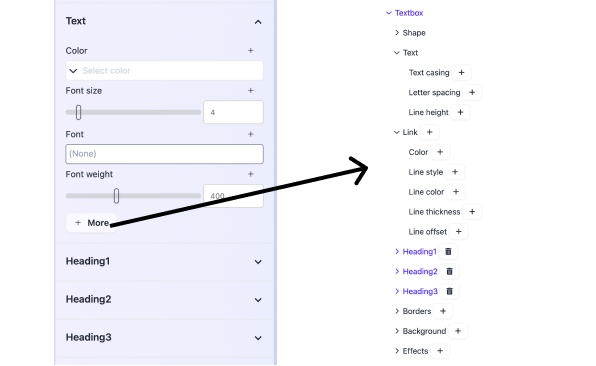
Inline styling
Wanneer je dubbelklikt en begint met het bewerken van tekstinhoud, verschijnt er een werkbalk voor inline styling bovenaan (onderaan op mobiel).
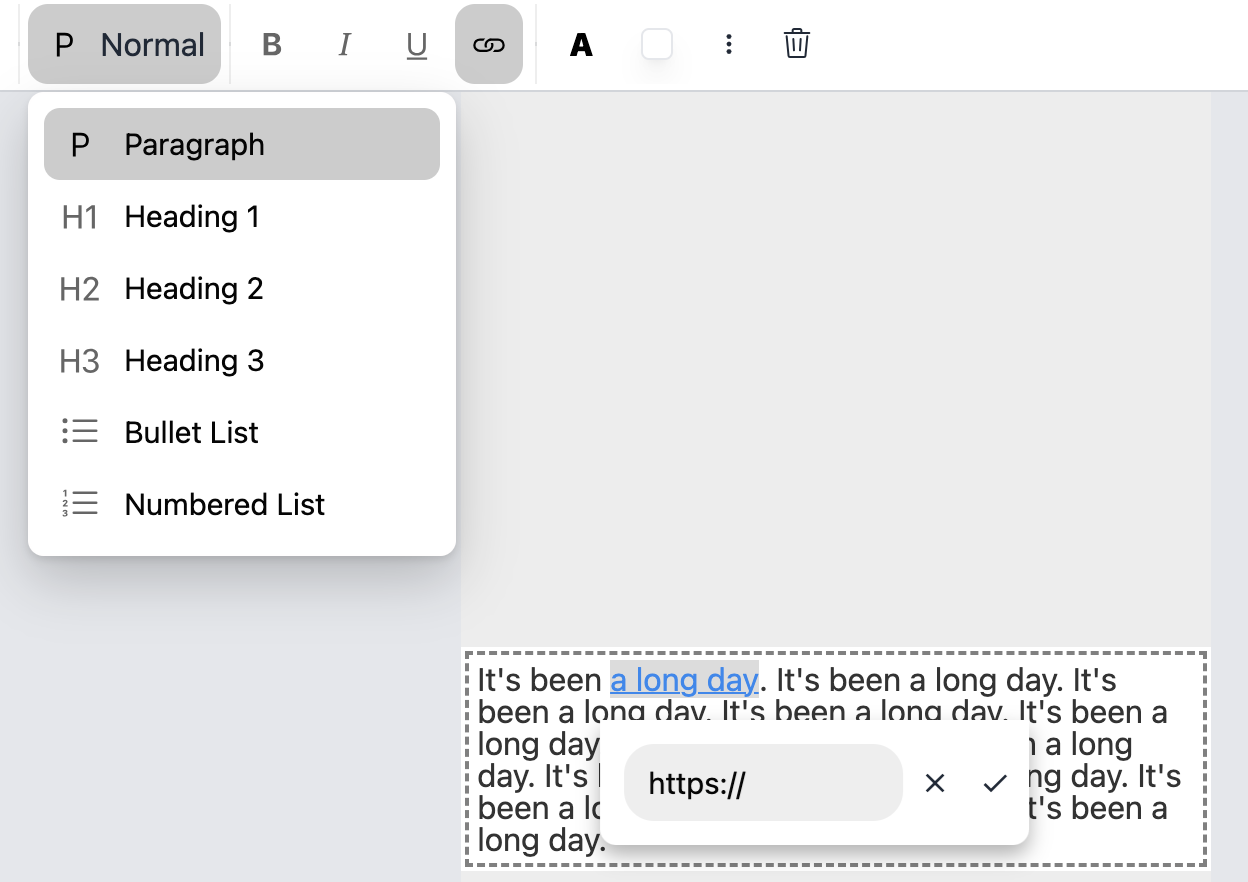
De knoppen zijn als volgt:
- Opnieuw / ongedaan maken
- Paragraaftype -> Normaal, Kop1, Kop2, Kop3, Geordende lijst, Ongeordende lijst.
- Vet, cursief & onderstrepen.
- Inline link
- Tekstkleur
- Achtergrondkleur van tekst
- Inline stijlen wissen. (Handig wanneer je iets kopieert van een HTML-webpagina).
Sneltoetsen
Druk op Shift + Enter om een regelovergang in te voegen.
Druk op Enter om een nieuwe paragraaf / kop te beginnen.
Druk op / om een van de volgende in te voegen: "Paragraaf, Kop1, Kop2, Kop3, Geordende lijst, Ongeordende lijst".
Druk op : om een emoji in te voegen.
Selecteer een stuk tekst,
Meta + Kom een inline link in te voegenMeta + Bom vet te schakelen.Meta + Uom onderstrepen te schakelen.Meta + Iom cursief te schakelen.
(Meta = Command op Mac OS, Ctrl op Windows).
Voorinstellingen
- Normaal geschikt voor het schrijven van je normale tekstinhoud. Het volgende zal worden toegepast:
- Een HTML
<p/>element zal worden ingevoegd.
- Een HTML
- Hoofdtitel geschikt voor het schrijven van de webpagina titel (html
<h1/>element). Het volgende zal worden toegepast:- Tekst -> Lettergrootte = 2
- Een HTML
<h1/>element zal worden ingevoegd.
- Subtitel geschikt voor het schrijven van een secundaire titel (html
<h2/>element). Het volgende zal worden toegepast:- Tekst -> Lettergrootte = 1.5
- Een HTML
<h2/>element zal worden ingevoegd.
- Artikel kies dit als je besluit een volledig artikel te schrijven. Het volgende zal worden toegepast:
- Kop1 -> Lettergrootte schaal = 2
- Kop2 -> Lettergrootte schaal = 1.5
- Kop3 -> Lettergrootte schaal = 1.17
- HTML
<h1 /> <h2 /> <h3 /> <p />elementen zullen worden ingevoegd.